Mengembangkan situs web Anda dari awal bisa menjadi tugas yang menakutkan. Ini memakan waktu dan mahal jika Anda berencana untuk menyewa pengembang. Cara mudah untuk meluncurkan blog atau situs web Anda adalah menggunakan CMS (sistem pengelolaan konten ) seperti Drupal .
Drupal adalah sistem manajemen konten (CMS) sumber terbuka, ditulis dalam PHP dan dirilis di bawah GPL. Ini pertama kali dirilis pada Januari 2001 untuk memberdayakan blog pribadi, situs web perusahaan, dan segala jenis situs web yang mungkin dibutuhkan orang. Saat ini, Drupal adalah salah satu CMS paling terkenal di dunia yang menjalankan jutaan situs web di seluruh dunia.
Versi terbaru Drupal pada saat penulisan panduan ini adalah Drupal 9 .
Fitur Drupal
- Gratis dan sumber terbuka.
- Fitur dasar seperti kemampuan untuk memublikasikan postingan, halaman, dan sistem komentar, umpan RSS, pendaftaran pengguna. menginstal dan memodifikasi template &add-on.
- Lebih dari 30000 modul tersedia untuk diunduh secara gratis dari toko Drupal.
- Tersedia dalam lebih dari 110 bahasa dengan dukungan untuk bahasa RTL seperti Arab.
- Dukungan multi-situs dan dukungan pengeditan dan pembuatan konten multi-pengguna.
- Dukungan untuk membuat blog, forum, polling menggunakan modul yang terinstal secara default.
- Sistem pembaruan yang sangat baik untuk memberi tahu Anda tentang pembaruan keamanan.
- Banyak fitur lainnya.
Dalam panduan ini, kami akan menginstal Drupal di Debian 10/9 dan Ubuntu 20.04/18.04 .
Prasyarat Drupal
Sejak Drupal adalah CMS berbasis PHP yang diakses dari front-end oleh pengguna, Anda harus memiliki LAMP stack diinstal pada instance Debian/Ubuntu Anda. LAMPU adalah kumpulan perangkat lunak yang digunakan untuk menguji dan menerapkan situs web dan terdiri dari 3 komponen utama:
- Server web Apache.
- Server basis data MariaDB.
- PHP (Untuk Drupal 9, PHP 7.3 dan versi yang lebih baru disarankan).
Dengan persyaratan terpenuhi, mari kita mulai!
Langkah 1:Instal Apache, MariaDB, dan PHP
1. Untuk menginstal Drupal , Anda akan memerlukan server web yang berjalan dan server basis data, dalam artikel ini kami akan bekerja dengan Apache , PHP, dan MariaDB , Anda dapat menginstalnya dengan mudah dengan bantuan alat pengelola paket yang disebut apt.
$ sudo apt install apache2 mariadb-server mariadb-client php libapache2-mod-php php-cli php-fpm php-json php-common php-mysql php-zip php-gd php-intl php-mbstring php-curl php-xml php-pear php-rapi php-soap php-bcmath php-xmlrpc
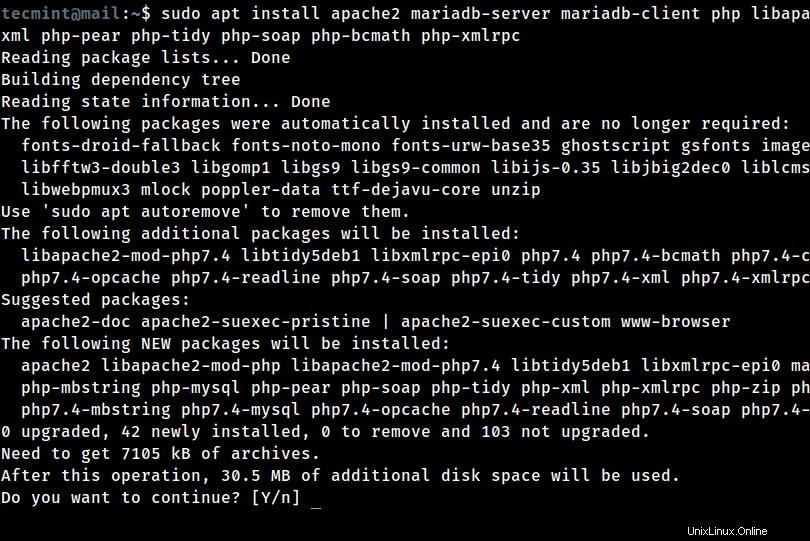
2. Di server produksi, Anda harus mengaktifkan beberapa langkah keamanan dasar untuk penginstalan database MariaDB, dengan menjalankan skrip keamanan berikut yang dikirimkan bersama paket MariaDB.
$ sudo mysql_secure_installation
Setelah menjalankan skrip, Anda akan dibawa melalui serangkaian pertanyaan di mana Anda dapat menjawab yes(y) untuk mengaktifkan beberapa opsi keamanan dasar seperti yang ditunjukkan.
- Masukkan kata sandi saat ini untuk root (masukkan untuk tidak ada):Masuk
- Tetapkan kata sandi root? [Y/n]
y - Hapus pengguna anonim? [Y/n]
y - Larang login root dari jarak jauh? [Y/n]
y - Hapus database pengujian dan akses ke sana? [Y/n]
y - Muat ulang tabel hak istimewa sekarang? [Y/n]
y
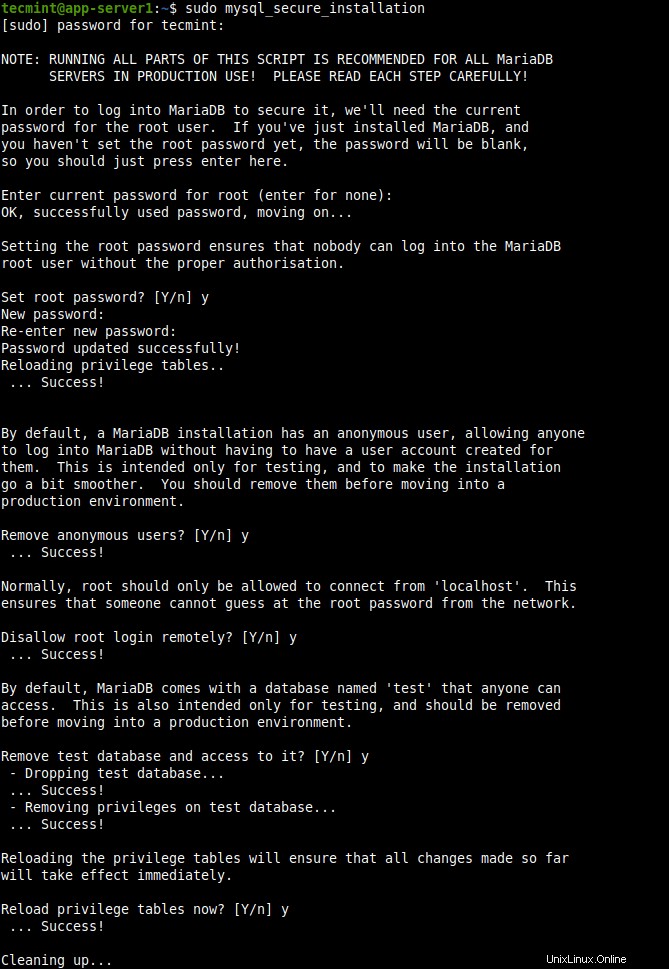
Itu saja, Anda telah berhasil menginstal semua paket yang diperlukan dan juga menambahkan kata sandi MySQL. Sekarang saatnya untuk bergerak maju dan membuat database untuk instalasi drupal.
Langkah 2:Buat Database Drupal
3. Kita perlu membuat database untuk instalasi Drupal kita, untuk melakukannya, jalankan perintah berikut untuk terhubung ke shell mysql.
$ sudo mysql -u root -p
Catatan :Ini akan meminta Anda untuk memasukkan kata sandi root MySQL, yang telah Anda atur saat mengamankan paket MySQL, masukkan dan Anda akan diminta ke terminal mysql.
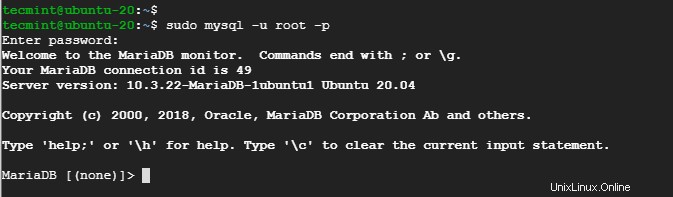
4. Selanjutnya, jalankan rangkaian perintah berikut pada terminal MySQL untuk membuat ‘drupal . baru ‘ pengguna, basis data, dan berikan hak istimewa.
## Membuat Pengguna Baru untuk Database Drupal ## MariaDB [(none)]> BUAT PENGGUNA drupal @localhost DIIDENTIFIKASI OLEH "your_password_here ";## Buat Basis Data Baru ## MariaDB [(none)]> buat basis data drupal;## Memberikan Hak Istimewa ke Basis Data ## MariaDB [(none)]> HIBAH SEMUA DI drupal .* UNTUK drupal @localhost;## hak istimewa FLUSH ## MariaDB [(none)]> HAK ISTIMEWA;## Keluar ## MariaDB [(none)]> keluar
Catatan :Jika mau, Anda dapat mengganti nama pengguna dan nama database dengan nama lain.
Langkah 3:Unduh dan Instal Drupal di Ubuntu
5. Drupal tersedia untuk diunduh dari repositori resmi Ubuntu/Debian sebagai paket, namun, ini adalah versi lama dari Drupal yang memiliki banyak kerentanan keamanan, dan versi Drupal saat ini adalah 9.0.6 ), itu sebabnya kami akan mengunduh Drupal dari situs web resmi
Atau, Anda dapat menggunakan perintah wget berikut untuk mengambil versi terbaru secara langsung.
$ sudo wget https://www.drupal.org/download-latest/tar.gz -O drupal.tar.gz
6. Selanjutnya ekstrak file tarball tersebut dan pindahkan folder drupal yang belum terkompresi ke /var/www/html jalur seperti yang ditunjukkan.
$ sudo tar -xvf drupal.tar.gz$ sudo mv drupal-9.0.6 /var/www/html/drupal
7. Agar drupal dapat diakses, tetapkan izin yang ditampilkan:
$ sudo chown -R www-data:www-data /var/www/html/drupal/$ sudo chmod -R 755 /var/www/html/drupal/
Langkah 4:Buat Host Virtual Apache Drupal
8. Bagian terakhir dari konfigurasi mengharuskan kita untuk membuat file host virtual Apache untuk Drupal our kita situs web. Lanjutkan dan buat file host virtual seperti yang ditunjukkan:
$ sudo vim /etc/apache2/sites-available/drupal.conf
Tempel konten di bawah ini.
ServerAdmin [dilindungi email] DocumentRoot /var/www/html/drupal/ ServerName example.com ServerAlias www.example.com ErrorLog ${APACHE_LOG_DIR}/error.log CustomLog ${APACHE_LOG_DIR}/access.log gabungan Opsi FollowSymlinks AllowOverride Semua Perlu semua diberikan RewriteEngine pada RewriteBase / RewriteCond %{REQUEST_FILENAME} !-f RewriteCond %{REQUEST_FILENAME} !-d RewriteRule ^(.*)$ index.php?q=$1 [L,QSA] Setelah itu, simpan dan keluar dari file konfigurasi.
9. Dengan virtual host di tempat, kita perlu mengaktifkannya menggunakan perintah di bawah ini:
$ sudo a2ensite drupal.conf$ sudo a2enmod menulis ulang10. Kemudian restart server web Apache agar perubahan diterapkan.
$ sudo systemctl restart Apache2Langkah 6:Siapkan Drupal dari Browser
11. Pada langkah ini kami menyelesaikan instalasi Drupal dengan mengaturnya di browser web. Jadi luncurkan browser Anda dan buka alamat IP server Anda seperti yang ditunjukkan:
http://www.server-ip/ORhttp://www.example.com/12. Pada laman yang muncul, pilih bahasa pilihan Anda dan klik tombol ‘Simpan dan lanjutkan '.
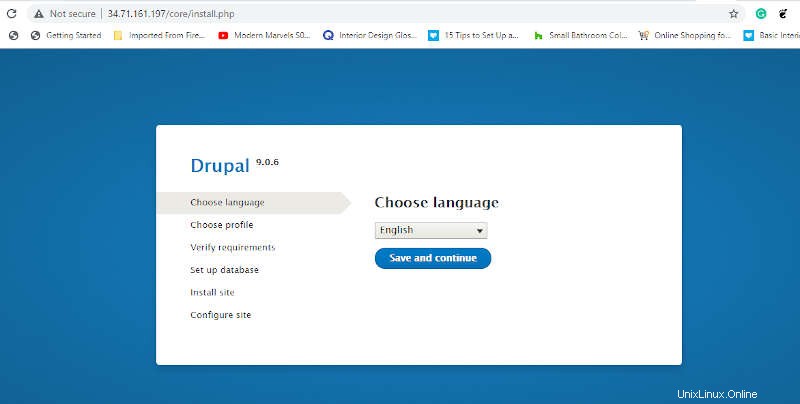
13. Langkah selanjutnya memberi Anda 3 profil instalasi yang dapat Anda manfaatkan. Untuk menjaga agar masalah tetap mudah dan langsung, pilih opsi pertama yang merupakan profil Standar, dan tekan tombol ‘Simpan dan lanjutkan '.
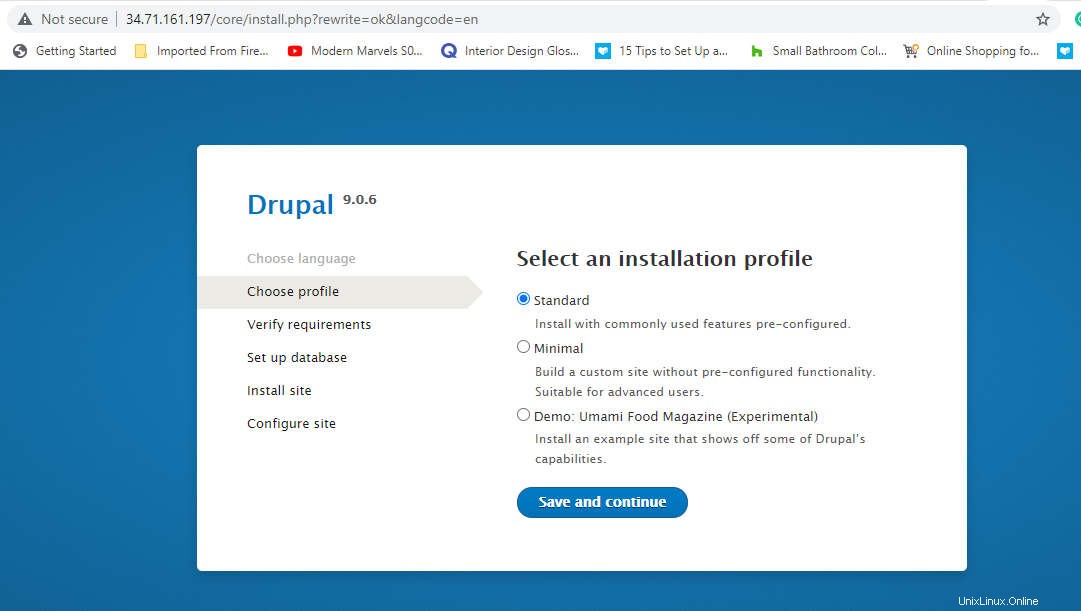
14. Pada langkah selanjutnya isi detail database.
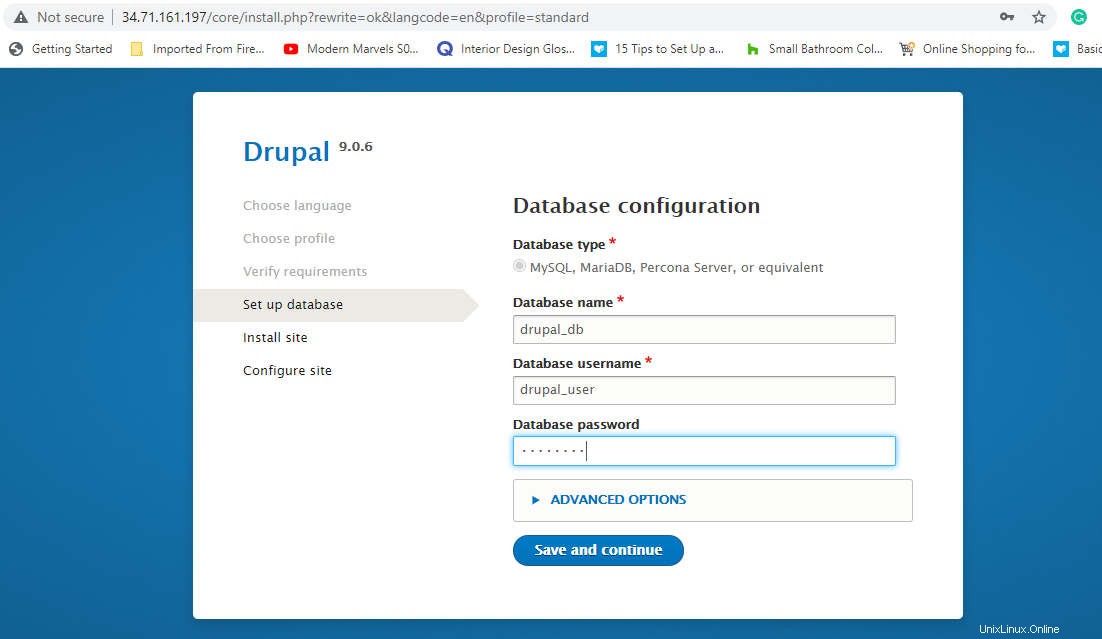
15. Segera setelah itu, instalasi semua file yang diperlukan akan dimulai. Ini membutuhkan waktu sekitar 5 menit dan kesabaran akan cukup.
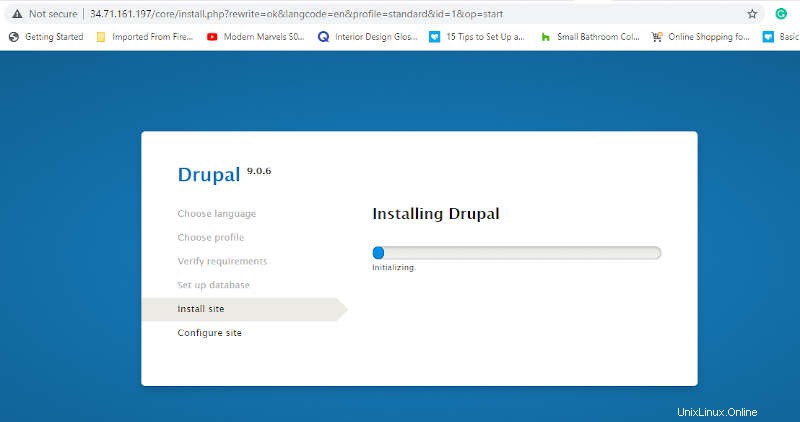
16. Isi semua bidang wajib tentang situs Anda seperti nama situs, alamat email situs, lokasi, dan zona waktu.
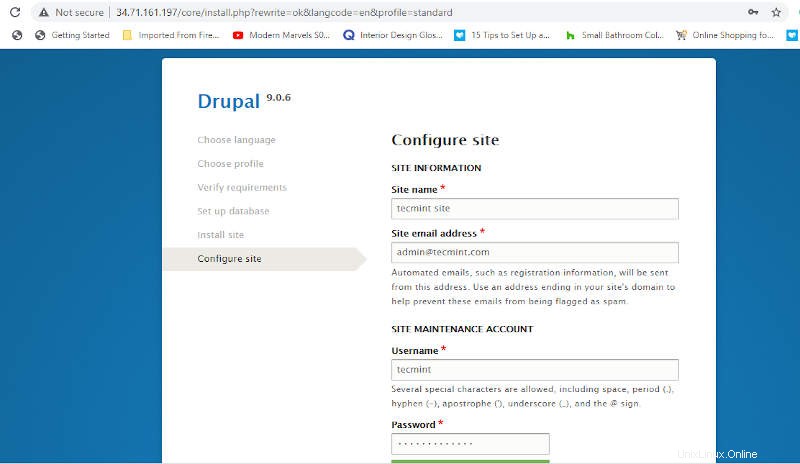
17. Terakhir, Anda akan mendapatkan dasbor default untuk Drupal seperti yang ditunjukkan:
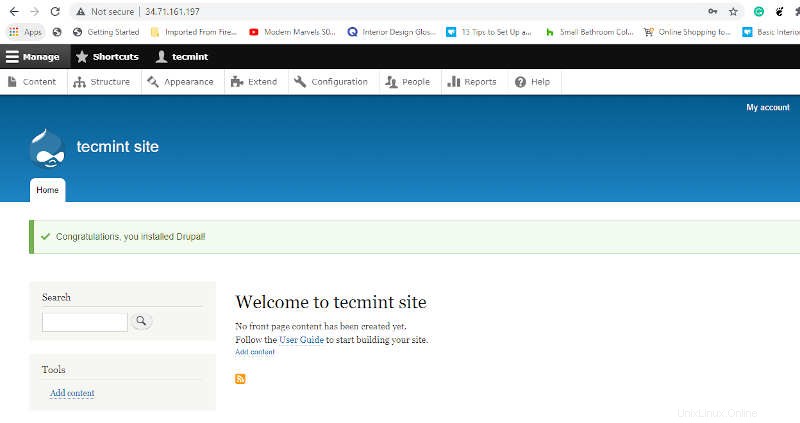
Dari sini, Anda dapat mulai membuat situs web Anda sendiri yang responsif dan elegan menggunakan tema yang tersedia atau memanfaatkan tema premium Drupal. Itu saja yang kami miliki untuk hari ini. Kami harap Anda dapat dengan nyaman mengatur Drupal di Debian 10/9 dan Ubuntu 20.04/18.04 .
Atur Login SSH Tanpa Kata Sandi untuk Beberapa Server Jarak Jauh Menggunakan Skrip Cara Memantau Kinerja Apache Menggunakan mod_status di UbuntuUbuntu